- Szerző Jason Gerald [email protected].
- Public 2023-12-16 11:17.
- Utoljára módosítva 2025-01-23 12:20.
Sok fotóalkalmazás létezik, de mindegyik közül az egyik uralkodik: az Instagram. Az alkalmazás népszerűségének egyik fő oka az egyszerű és hozzáférhető megjegyzésrendszer. Ez az alkalmazás lehetővé teszi, hogy mindenki hozzászólhasson és lájkolhassa fotóit. De néha olyan megjegyzések is megjelenhetnek, amelyek nem udvariasak. Kövesse ezt az útmutatót, ha megjegyzéseket szeretne hozzáadni kedvenc fényképeihez, valamint törölheti azokat a megjegyzéseket, amelyeket nem szeret.
Lépés
Rész 1 /3: Hozzászólás az alkalmazás használatával
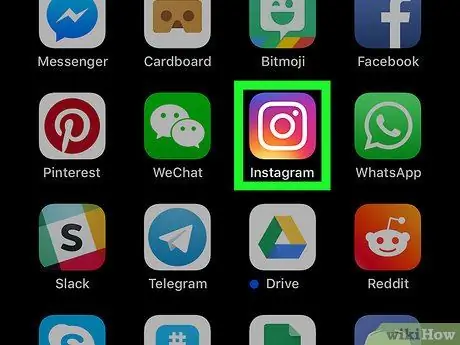
1. lépés: Nyissa meg Instagram alkalmazását
Győződjön meg arról, hogy be van jelentkezve Instagram -fiókjába. Amikor megnyitja az Instagram alkalmazást, a hírcsatorna jelenik meg.
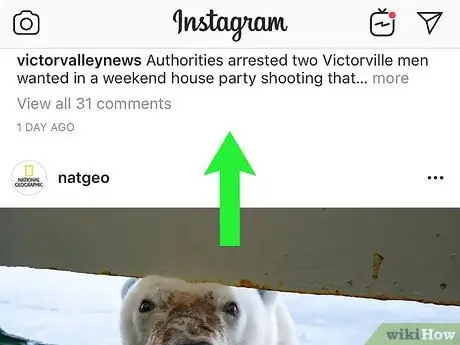
2. lépés. Keresse meg a megjegyzést fűzni kívánt fényképet
Megjegyzést fűzhet saját fényképeihez vagy a követett felhasználók fényképeihez. Érintse meg a fényképet annak megnyitásához.
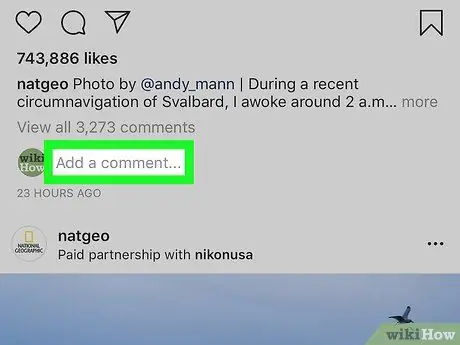
3. lépés: Kattintson a "Megjegyzés" gombra
A megjegyzés gomb a fotó alatt, a "Tetszik" gomb mellett található. Ezzel megnyílik a megjegyzések kezelőfelülete. Megnyílik a billentyűzet, és elkezdheti begépelni a megjegyzést.
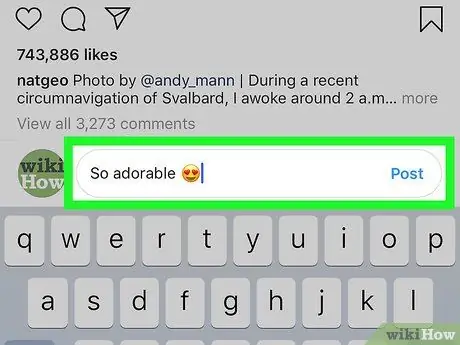
4. lépés. Írja meg észrevételeit
Ha elégedett a megjegyzésével, koppintson a zöld "Küldés" gombra. A megjegyzésed hozzáadódik a megjegyzések listájához.
2. rész a 3 -ból: Megjegyzések törlése alkalmazások használatával
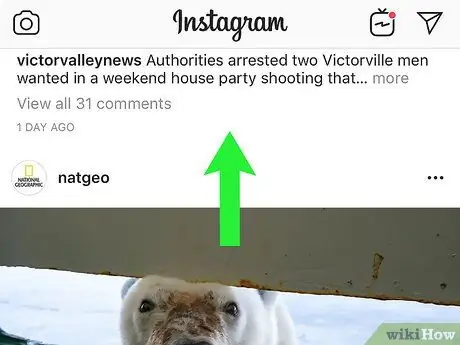
1. lépés Keresse meg a megjegyzést fűzött fényképet
Csak saját képeit törölheti mások képeiről, vagy mások megjegyzéseit saját képeiről.
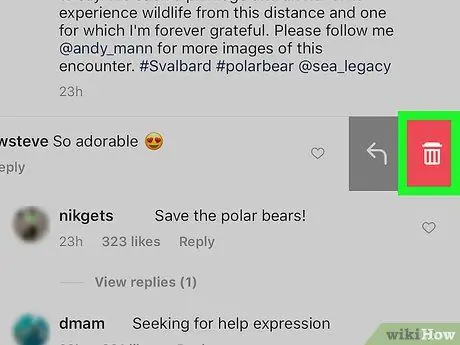
2. lépés Ujjával csúsztassa balra a megjegyzést
Ezután a megjegyzés jobb oldalán megjelenik egy piros kuka ikon. A megjegyzés törléséhez érintse meg a kuka ikont.
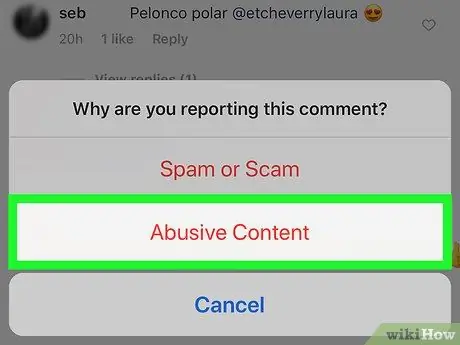
Lépés 3. Döntse el, hogy szeretné -e jelenteni a megjegyzést
Ha a megjegyzés spam vagy sértő, jelentheti, és törölheti a megjegyzést. Ez akkor hasznos, ha undorító emberek folyamatosan megjegyzéseket fűznek a képeihez. A megjegyzés bejelentéséhez nyomja meg a „Törlés és visszaélés bejelentése” gombot. Ellenkező esetben, ha inkább törölni szeretné, kattintson a "Törlés" gombra.
A „Törlés” opciót csak akkor kapja meg, ha saját megjegyzését törli
Rész 3 /3: Az Instagram webhely használata
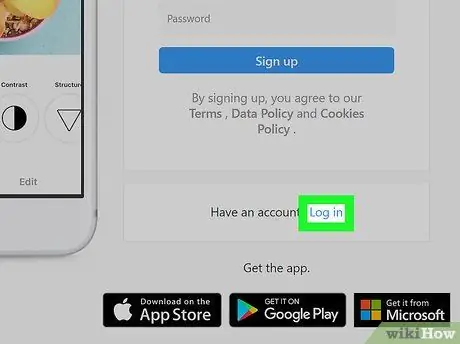
1. lépés: Jelentkezzen be Instagram -fiókjába
Bár sok funkcióhoz nem férhet hozzá, számítógépével bejelentkezhet az Instagramba. Hozzáadhat megjegyzéseket a fényképekhez, és törölheti a nem kívánt megjegyzéseket.
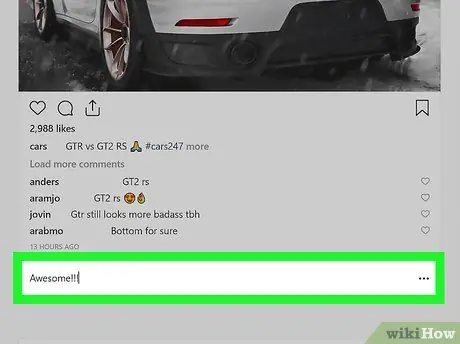
2. lépés. Írjon megjegyzést a fényképhez
Keresse meg azt a fotót, amelyhez megjegyzést szeretne fűzni. Megjegyzést fűzhet a hírcsatornában lévő fotókhoz vagy az Ön által készített fotókhoz. Ha megjegyzést fűz egy fotóhoz a hírcsatornában, megjegyzést fűzhet a közvetlenül a fotó alatti mezőbe. Ha valaki más fotójához fűz megjegyzést, kattintson a fényképre annak megnyitásához, majd adja hozzá megjegyzését a kép jobb oldalán található mezőben.
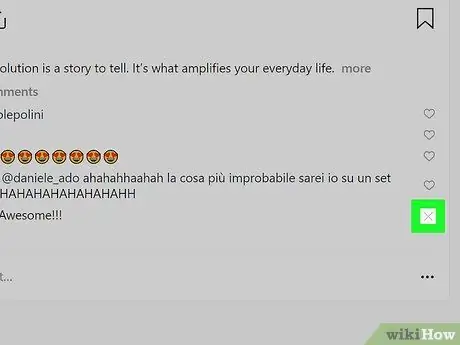
3. lépés. Töröljön egy megjegyzést
Nyissa meg a fényképet, amelynek megjegyzéseit törölni szeretné. Csak saját képeit törölheti mások képeihez, vagy mások megjegyzéseit saját képeihez.
- Ha megtalálta a törölni kívánt megjegyzést, vigye az egérmutatót fölé. A megjegyzés bal felső sarkában megjelenik egy "X" ikon.
- Kattintson az "X" ikonra. Megjelenik egy menü a "Törlés" opcióval. Kattintson erre a menüre a kép törléséhez.
Tippek
- Ahhoz, hogy egy másik felhasználó profiljához lépjen az Instagram webes profiljában, csak meg kell változtatnia a felhasználónevét a címsorban a felhasználónevére. Az új felhasználókat is követheti így. A megjegyzésoldalon található felhasználónévre kattintva közvetlenül az oldalára léphet.
- Ha azt látja, hogy egy bizonyos felhasználó gyakran spam formájában kommentel a fotóin, akkor jelentheti be ezt a megjegyzést, mert lehet, hogy spam bot.
- Előfordulhat, hogy nem tud törölni egy megjegyzést. Ha ez megtörténik, jelentkezzen ki Instagram -fiókjából, törölje az eszköz gyorsítótárát, majd indítsa újra a problémát.
- Hozzászóláskor a @username használatával megjegyzést fűzhet egy adott felhasználóhoz. A hashtageket is használhatja, hogy kellemes figyelemelterelést hozzon létre azok számára, akik látják a fényképeket.
- Ha szerkeszteni szeretne egy feliratot, akkor az egyetlen módja egy új megjegyzés hozzáadása.
- Ha követői spamként küldik fotóit, akkor megszabadulhat tőlük, ha megszünteti követésüket. Ha le szeretné zárni vagy letiltani a felhasználót, olvassa el az erre vonatkozó útmutatót.
Figyelem
- Ne jelentsen jó megjegyzéseket. Ha jó megjegyzést jelent, figyelmeztetést kap, és ha figyelmen kívül hagyja a figyelmeztetést, büntetést kap.
- Mindig jól kommentelj. Ne éljen vissza a megjegyzésekkel, mert megjegyzéseit törölheti.






